Rubrique :Communication
 Comment
établir une liaison FMS entre WinCC et un S7?
Comment
établir une liaison FMS entre WinCC et un S7?Date: 27.04.1999
![]()
L'auteur,
ainsi que les membres du Club des Utilisateurs de WinCC® déclinent
toute responsabilité sur les scripts, leurs contenus; et plus
généralement sur les informations diffusés dans
la totalité des pages du site.
Pour réaliser une liaison FMS entre un S7 et WinCC vous devez installer un CP5412-A2 dans le PC de WinCC. D'autre part, vous devez générer un fichier qui contient la description de la liaison FMS avec le logiciel COM-Profibus !
- En premier lieu, installez la carte Profibus dans le PC. Pour cela,
choisissez "Panneau de configuration / Interface PG/PC".

- Le point d'entrée pour la liaison Profibus s'appelle CP_L2_1
et est installé automatiquement à l'installation de la carte (CP 5412).
Vous devez associer le point d'entrée à une carte.

- Avec "Installer", vous ouvrez une fenêtre dans laquelle vous pourrez
choisir CP5412 A2.

- Ici, indiquez les ressources de la carte. La zone d'E/S (port
I/O) doit correspondre à celle configurée sur le CP par les commutateurs
(consultez la description jaune du CP).
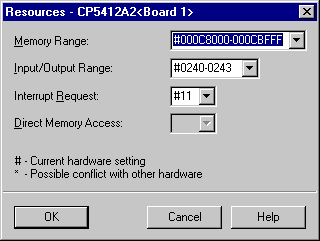
- Pour prévenir les risques de conflits de ressources, il peut être
utile de contrôler les zones mémoire et les interruptions déjà occupées
avec le diagnostic de WindowsNT.
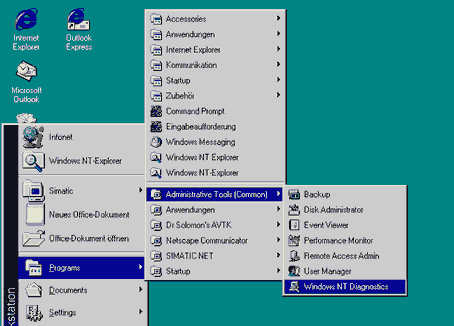
- Avec "Ressources / IRQ", vous découvrez les interruptions utilisées.

- Avec "Ressources / Zone mémoire", vous découvrez les adresses
mémoire utilisées.

- Dans la dernière étape de l'installation de la carte Profibus dans le PC, vous devez préciser les propriétés de la carte. Indiquez, dans ce cas, l'adresse 1 (WinCC comme maître) pour la carte. Réglez la vitesse à 1,5Mbit/s par exemple (identique pour tous les partenaires). Pour le Profil, choisissez "Universel (DP/FMS)".

Avant de préciser la base de données (DB), qui contient la description du réseau FMS, dans l'onglet Protocole FMS/DP, vous devez la créer avec le logiciel COM-Profibus.
Configuration de la communication avec COM Profibus
- La configuration du réseau Profibus se réalise avec le logiciel COM-Profibus.
- Attention !!!
Si, au démarrage de COM Profibus, il s'affiche un message comme quoi il manque BC450RTL.DLL, la raison est une entrée, dans l'Autoexec.bat, lors de l'installation du COM Profibus Version 3.01. Celle-ci n'est prise en compte par WindowsNT.
- Dans ce cas, il faut repréciser le chemin : \STEP7\S7bin,
dans lequel se trouve la DLL. Ceci se fait avec "Panneau de configuration>Système>Environnement
".
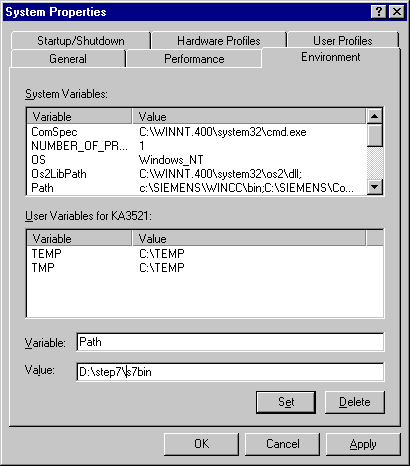
- Rajoutez le chemin dans Path, par exemple ...;E:\STEP7\S7bin
Définition des partenaires sur le Bus
- Créez la configuration du réseau (menu Nouveau). Dans le masque
suivant, vous devez choisir le CP5412 comme maître (WinCC doit
être maître) avec l'adresse de station 2.
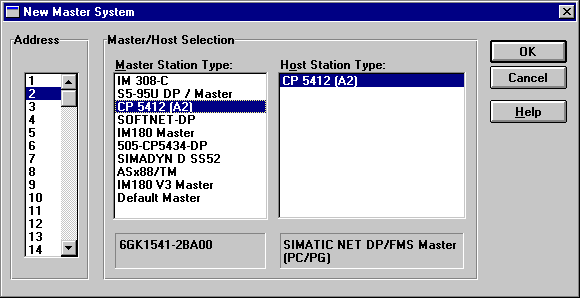
- Insérez le maître dans la vue d'ensemble du réseau et définissez le
mode de fonctionnement FMS.

- Définissez maintenant les esclaves. Dans l'exemple, il s'agit
du S7-400, CP443-5 avec l'adresse 6.
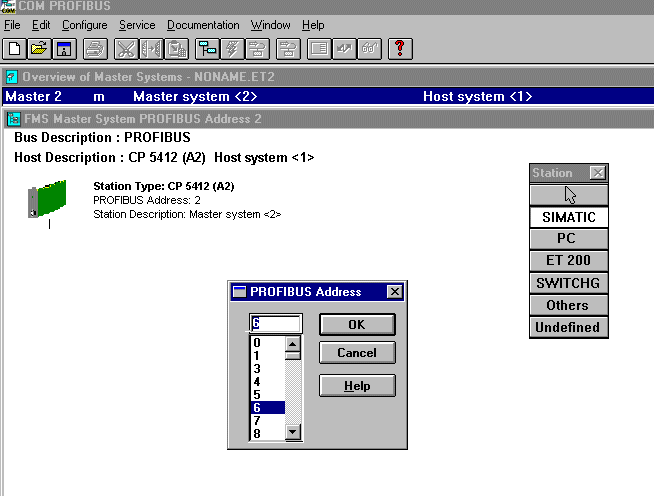

- Sous "Liaisons" cliquez sur le bouton "Nouveau" pour créer une nouvelle liaison. Vous pouvez choisir librement le nom de la liaison.
- Réglez ensuite les paramètres de la liaison. Ceci se fait avec le
bouton "Paramètres".
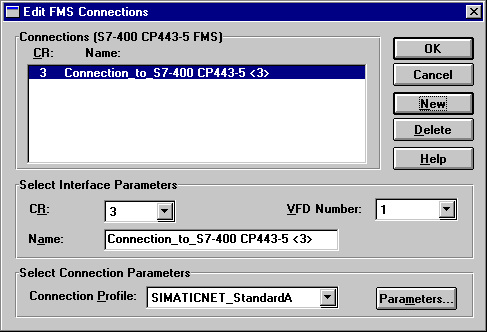
- Les LSAP doivent également être définis dans le S7. Il faudra
y donner les mêmes que ceux d'ici.

- Réglez aussi les paramètres du bus avec "Concevoir>Paramètres
réseau".

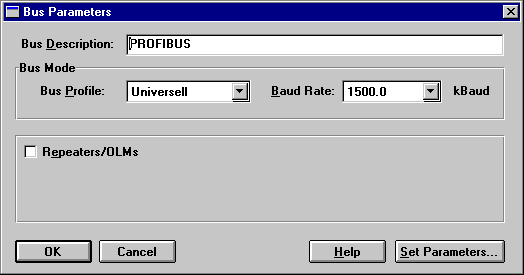
- Avec "Modifier les paramètres", indiquez l'adresse de station la plus élevée (champ HSA) que vous ferez fonctionner sur votre réseau.

Génération de la base de données FMS
- Enregistrez, tout d'abord, votre fichier.
- Dans l'étape suivante, vous devez générer la base de données nécessaire au paramétrage de la carte. Pour cela, vous devez exporter le fichier NCM.
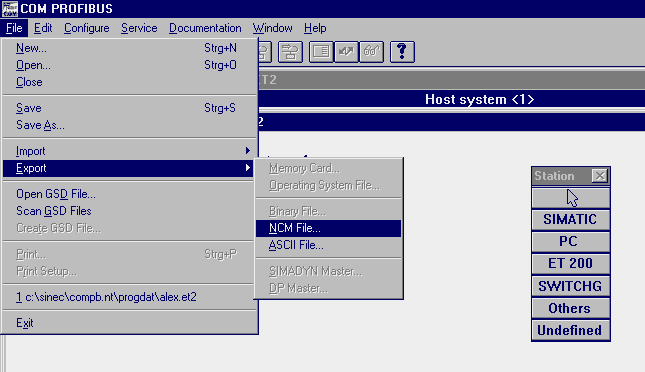
Le résultat de l'export est un fichier *.ldb et un fichier *.txt, qui sont enregistrés en standard dans le répertoire "..\COMPB30\NCM\".
![]()
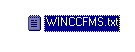
Suite de la configuration du CP5412
- Le protocole FMS/DP appartient aux propriétés du CP5412. C'est dans
cet onglet que l'on indique la base de données que l'on a créée avec
le logiciel COM Profibus.
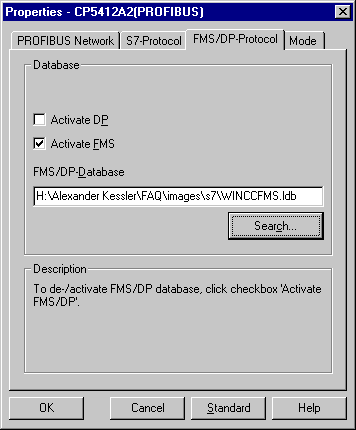
- Dans l'onglet Mode, vous pouvez tester la carte.
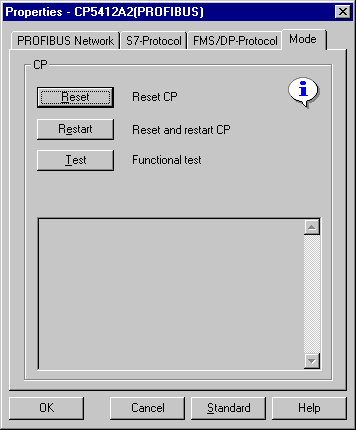
Truc !!!
Pour contrôler la prise en charge correcte du CP au démarrage, vous
pouvez utiliser l'observateur d'événements de WindowsNT. Il vous indiquera
les problèmes tels que des interruptions affectées en double.
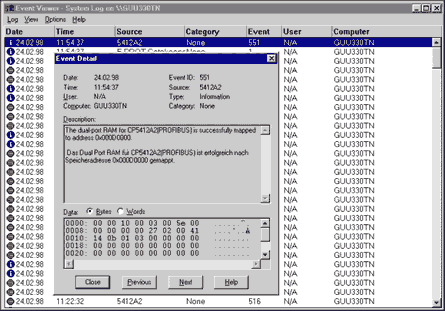
Test du réseau FMS
- Le logiciel COM Profibus dispose d'un logiciel de test avec lequel vous pouvez tester le réseau FMS. De manière analogue au S5 / S7, vous pouvez forcer des variables avec ce logiciel.

Configuration de la liaison dans WinCC
Du côté de WinCC, le principe de configuration est identique:
- Choix d'un canal:
En premier lieu, vous devez choisir le canal Profibus FMS.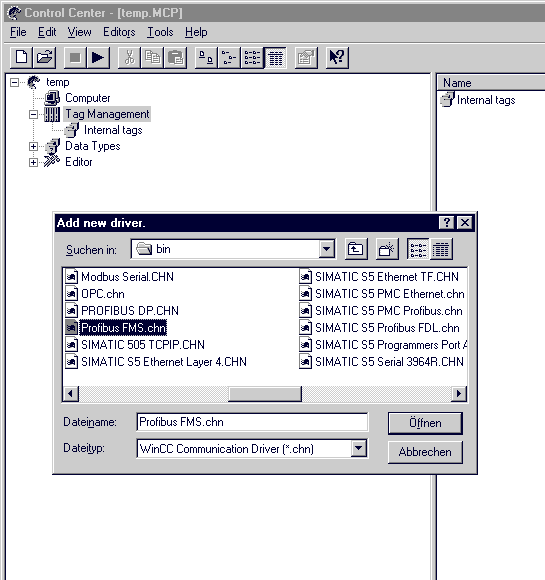
- Définir la liaison et la paramétrer:
Insérez, ensuite, une liaison et paramétrez-la. Indiquez le numéro d'index de la liaison tel que défini dans COM-Profibus.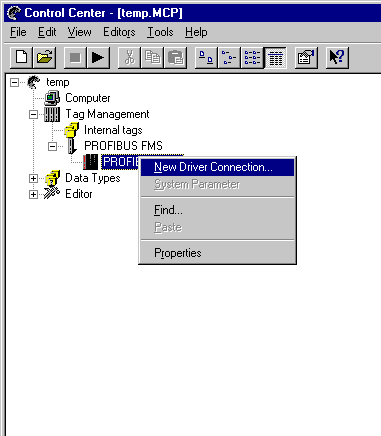
- Définir des variables :
Après le paramétrage de la liaison, vous devez insérer des variables et les associer au S7-400. Contrairement aux autres couplages vers du S5 / S7, la variable est adressée par son nom ou son index et non pas par son adresse directe.
Note:
Si vous avez démarré le Runtime et que la liaison est établie, toutes les autres variables FMS de la liaison apparaissent dans la fenêtre "Liste des variables éloignées" des propriétés d'adressage de la variable.
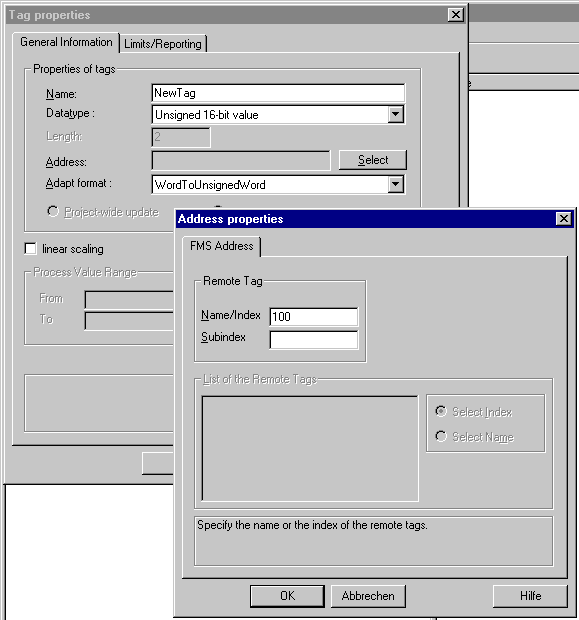
Diagnostic
- Le diagnostic du couplage peut se faire du côté de WinCC. Ceci se fait dans le Control Center. Vous pouvez appeler le diagnostic standard avec le menu "Outils>Etat des liaisons".
Configuration de la liaison avec STEP7
- Démarrez le STEP7 et créez un nouveau projet en cliquant dans le SIMATIC
Manager sur "Fichier>Nouveau".
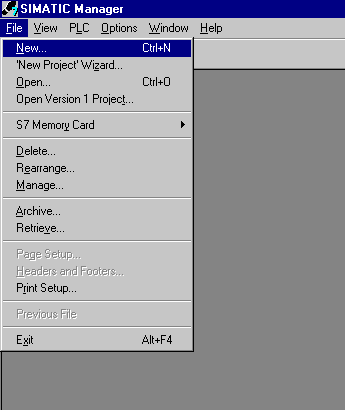
- Dans la fenêtre suivante, indiquez le nom de votre projet et le chemin
dans lequel celui-ci sera sauvegardé.
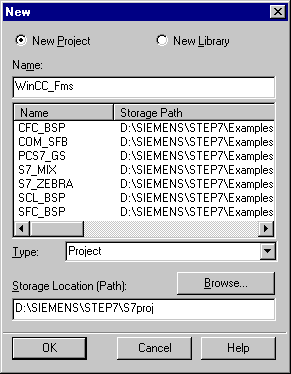
- Insérez une station SIMATIC dans votre projet. Regardez votre matériel
pour savoir de quelle station il s'agit (par exemple STATION SIMATIC
400).
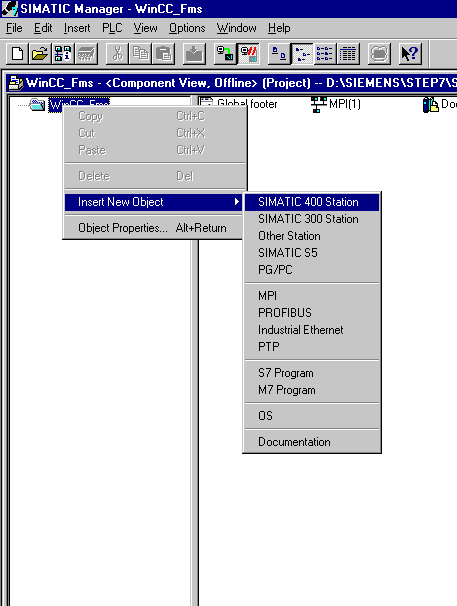
- Ouvrez la station ainsi que le matériel.
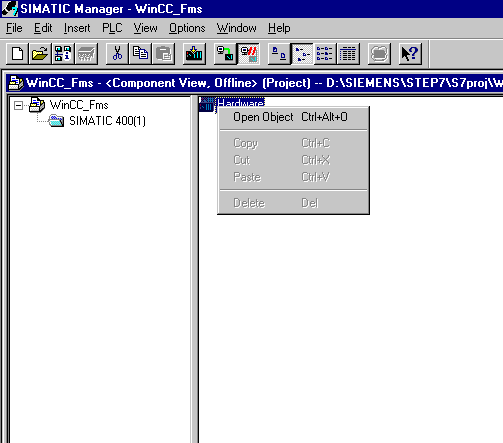
- Indiquez ici la configuration matérielle qui est présente. Pour cela,
utilisez le catalogue des modules et choisissez ceux qui sont présent.

- Insérez d'abord un châssis, dans lequel se trouvent les modules.
- Insérez ensuite les modules que vous avez enfichés les uns après les
autres. Choisissez les rubriques correspondantes du catalogue et insérez
les modules par double-clic.
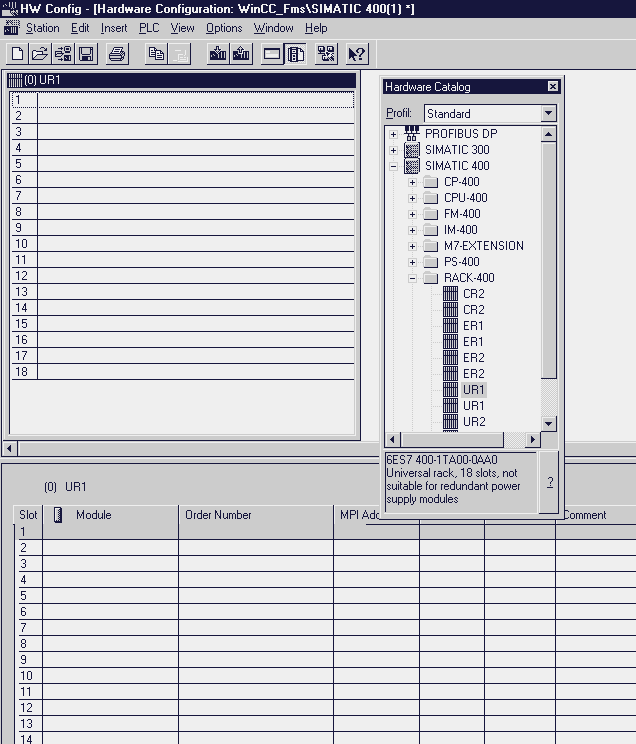
- Lorsque vous insérez le CP Profibus, ici par exemple le CP443-5, apparaît
un masque pour configurer le réseau Profibus.
Dans ce masque, indiquez d'abord quelle est l'adresse du CP. Veillez à ce que cette adresse corresponde à celle que vous avez indiquée dans votre configuration sur l'ordinateur WinCC. De la même manière, la configuration du réseau Profibus du côté du S7 doit correspondre à celle sur le PC WinCC. - Avec de terminer avec OK, configurez votre réseau Profibus avec le
bouton "Nouveau".


- Lorsque vous avez tout réglé, vous pouvez terminer. Vous avez maintenant
fini de configurer le matériel, et cela ressemble par exemple à :
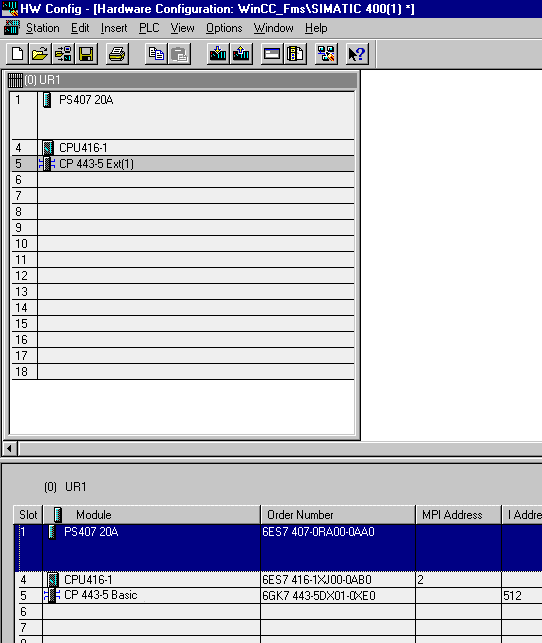
- Enregistrez et compiler la configuration avec "Station>Enregistrer
et compiler".
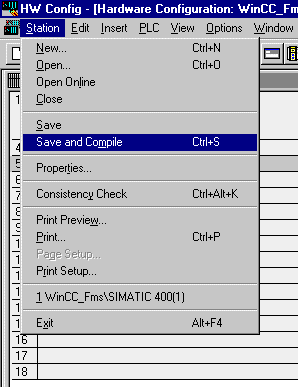
- Vous devez ensuite transférer le projet dans la CPU. Ceci se fait avec "Système cible>Charger dans module...".
- Vous pouvez ensuite fermer la configuration matérielle.
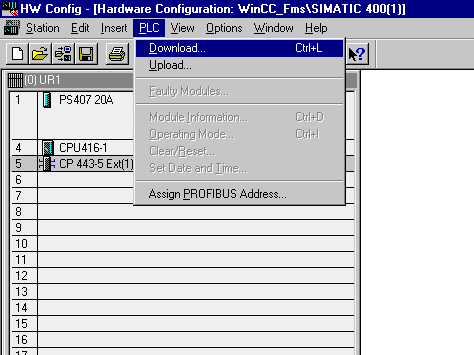
- Pour pouvoir créer la liaison FMS dans le projet S7, vous devez insérer
la station WinCC. Pour cela, cliquez avec le bouton droit de la souris
sur le nom du projet et choisissez "Insérer un nouvel objet >PG/PC".
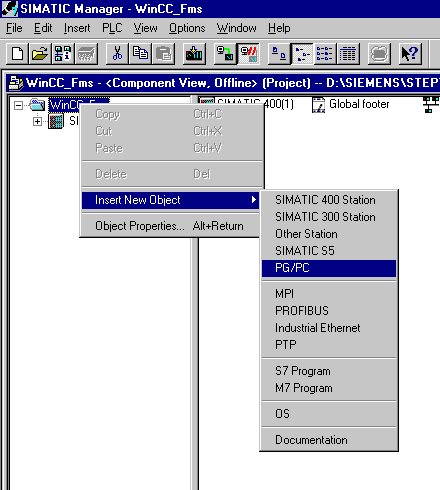
- Définissez les propriétés de la Station PG/PC par un double-clic sur
la station. Dans l'onglet "Liste des partenaires", bouton "Nouveau"
indiquez via quel réseau la station est reliée au S7 (ici Profibus).
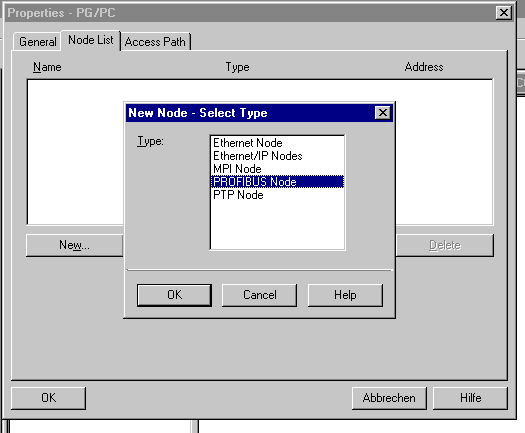
- Lorsque vous avez choisi le réseau, une fenêtre apparaît dans laquelle
vous indiquez l'adresse de l'ordinateur WinCC. Le sous-réseau qui est
affiché est le même que celui que vous avez configuré dans la configuration
matérielle.
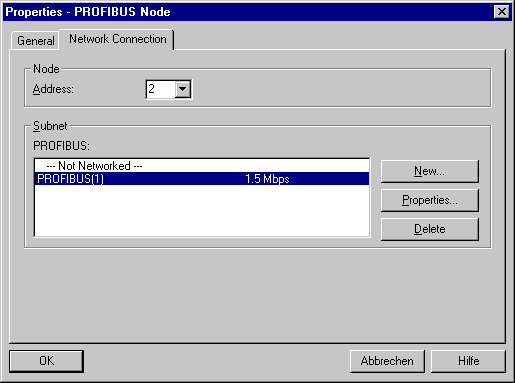
- Vous devriez, maintenant, écrire votre programme S7 et insérez vos
blocs. Dans cet exemple, seul un bloc de données avec les variables
FMS est inséré.

- Ouvrez la table des mnémoniques de votre projet. Elle se trouve dans
le dossier Programme S7 de la CPU.
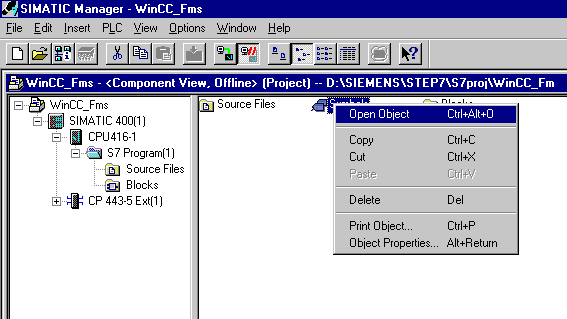
- Pour pouvoir définir les variables FMS, vous devez afficher les colonnes
O, S, C.

- Indiquez le nom du DB dans lequel vous avez déclaré vos variables FMS (Le DB doit être existant).
- Vous devez ensuite indiquer que le DB contient des variables FMS.
Ceci se fait en sélectionnant la ligne et avec le bouton droit de la
souris, en choisissant le menu "Propriétés spécifiques de l'objet>communication".

- Dans le masque qui apparaît, cliquez dans la case à cocher "Utiliser symbole comme variable de communication".
- Choisissez ensuite l'onglet "Structure". Vous voyez alors les variables que vous avez déposées dans le DB.
- Indiquez ensuite un index pour le DB.
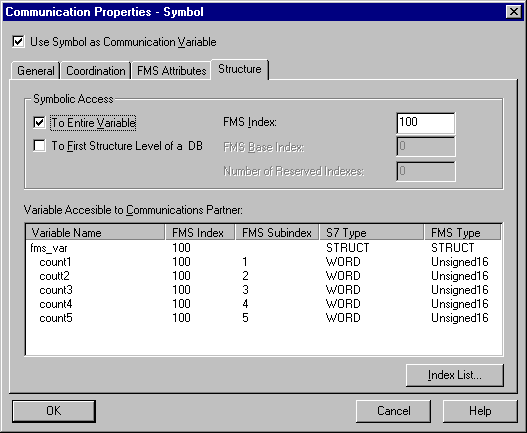
- Fermez maintenant la table des mnémoniques après l'avoir enregistrée.
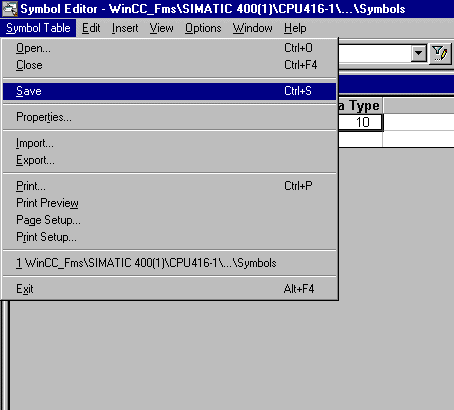
- Vous devez alors configurer votre liaison FMS. Ceci se fait dans "Liaisons"
de la CPU.
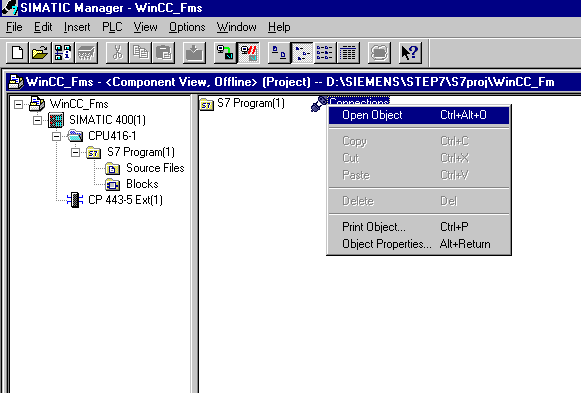
- Vous créez une nouvelle liaison avec "Insérer>Liaison...".
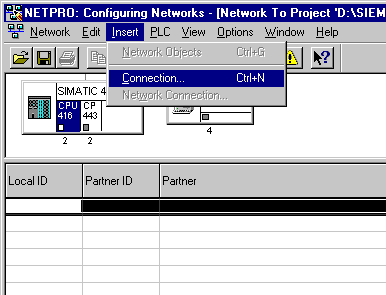
- Dans la boîte de dialogue qui suit, comme partenaire de la liaison,
choisissez la station que vous avez insérée en tant qu'ordinateur WinCC.
Comme type de liaison, indiquez FMS.

- Les propriétés de la liaison se définissent de la manière suivante : Les ID locaux sont donnés automatiquement.
- Validez ensuite le bouton "Options".
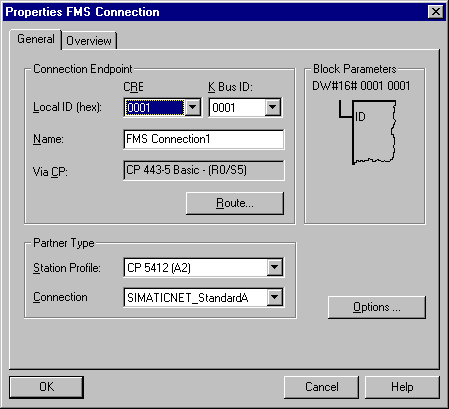
- Indiquez ici les LSAP que vous avez indiqué avec le COM Profibus.

- Vous pouvez alors tout fermer. Avant de "fermer les liaisons", enregistrez
votre liaison avec "Fichier>Enregistrer et compiler".
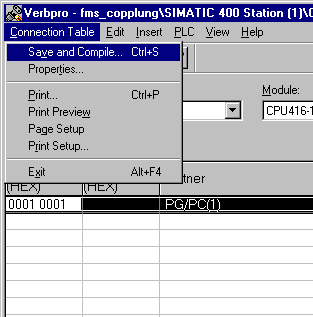
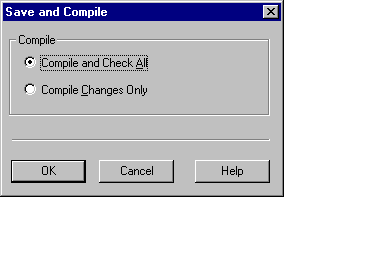
- Lorsque tout est enregistré, n'oubliez pas de charger votre configuration et votre programme S7 dans la CPU.
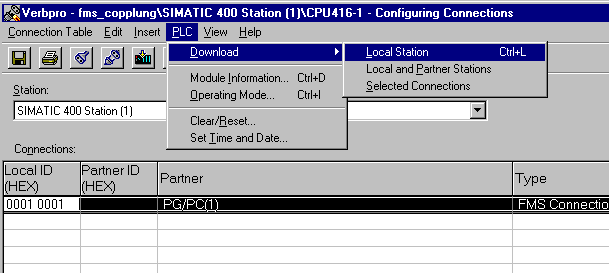
 |
|
